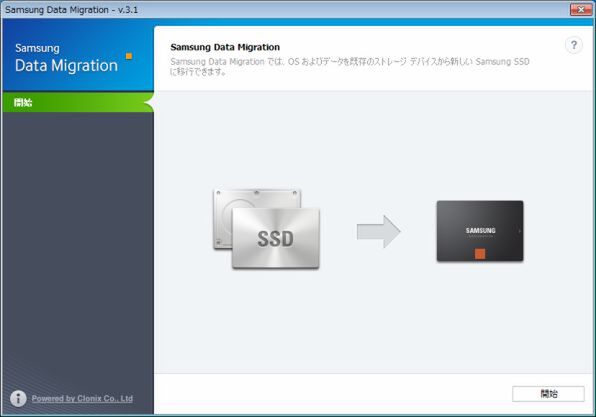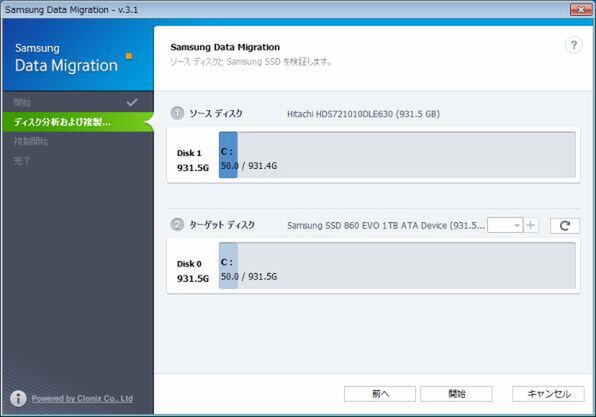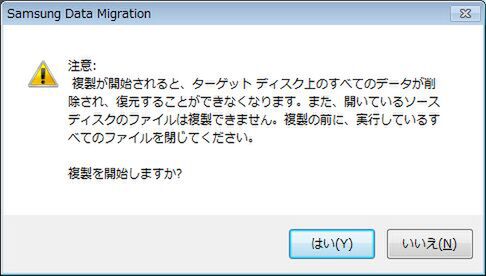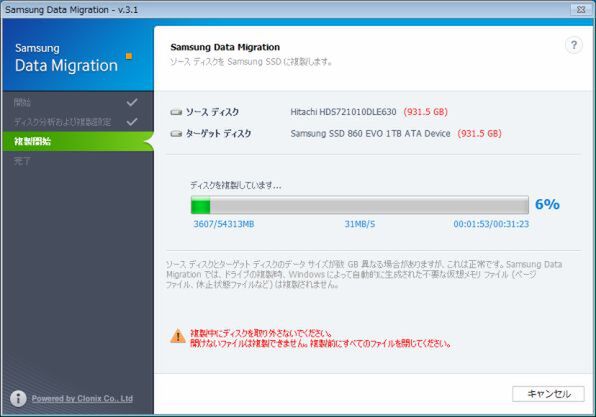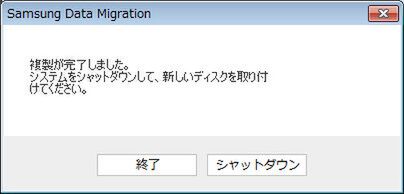「Data Migration Software」で移行開始
「Data Migration Software」の操作は簡単だ。初見でもほぼ迷わず扱えるようになっている。ただし、移行元の「ソースディスク」と移行先の「ターゲットディスク」だけは間違えないように、何度も確認しよう。誤ってデータドライブに移行データを複製すると中身が消えるので注意が必要だ。間違えないよう、念のためデータドライブは外しておいてもいい。
データの複製が終わってシャットダウンしたら移行元のHDDを外し、PCに電源を投入してWindows 7がきちんと起動するかどうかを確かめよう。無事起動すれば、移行完了だ。
週刊アスキーの最新情報を購読しよう